در این مطلب به شما نحوه ارائه و کار با اسلایدها و انجام اسلایدشو را بصورت حرفه ای و کامل آموزش می دهیم. در این آموزش تصویری خواهید دید که چگونه یک پاورپوینت را برای ارائه آماده کنید، ابزارهای ارائه را خواهید شناخت و … همانگونه که می دانید آشنایی با نرم افزار پاورپوینت بخشی از آزمون icdl می باشد. نرم افزار پاورپوینت چندین مورد از ابزار و ویژگی های گوناگون را برای شما فراهم می سازد تا بتواند به شما کمک کند تا ارائه مناسب، مشارکتی و حرفهای داشته باشید.
ارائه یک اسلاید شو
پیش از اینکه بتوانید اسلاید شوی خود را نشان دهید، نیازمند تفکر در رابطه با نوع تجهیزات در دسترس برای ارائه خواهید بود. بسیاری از ارائه دهندگان از پروژکتورها در طول ارائه استفاده می کنند و به این ترتیب، ممکن است هدف شما استفاده از این مورد باشد. این مورد به شما اجازه می دهد تا بتوانید اسلایدها را در یک مانیتور هنگامی که آن ها را برای مخاطب بر روی صفحه نمایشی دیگر نشان می دهید کنترل و بررسی نماید.
| مجموعه آموزشهای مهندسی مکانیک |
| مجموعه آموزشهای مهندسی تاسیسات |
| مجموعه آموزشهای مهندسی کنترل |
برای شروع یک اسلاید شو
بر روی عبارت استارت از شروع بر روی جعبه ابزار کوئیک اکسس یا دسترسی سریع کلیک نموده و یا کلید F5 را در بالای صفحه کلید فشار دهید. ارائه در حالت صفحه نمایش کامل ظاهر می گردد.
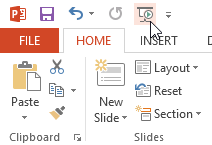
همچنین می توانید بر روی دستور پلی اسلاید شو در پایین دریچه پاورپوینت کلیک کنید تا تصویری از اسلاید موجود ارائه گردد.
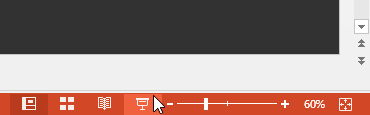
بر روی تب اسلاید شو بر روی روبان کلیک نمایید تا به گزینه های بیشتری دسترسی داشته باشید. از این جا به بعد، می توانید ارائه را از اسلاید موجود آغاز نموده و به گزینه های ارائه پیشرفته دسترسی پیداکنید.
برای پیشبرد و برگشت اسلایدها
می توانید با کلیک کردن بر روی ماوس و یا فشار دادن بر روی اسپیس بار بر روی صفحه کلید به اسلاید بعدی وارد شوید. در مقابل، می توانید از کلیدهای موجود بر روی صفحه کلید خود استفاده کنید تا در هنگام ارائه جلو و عقب بروید. همچنین می توانید ماوس خود را بر روی پایین و سمت چپ حرکت داده و بر روی پیکان ها کلیک کنید تا حرکت رو به جلوی برگشتی انجام پذیرد.
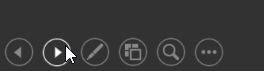
برای توقف نمایش اسلاید
می توانید بر روی دکمه گزینه اسلاید شو در پایین سمت چپ کلیک نموده و End show را انتخاب نمایید. همچنین ارائه می تواند پس از آخرین اسلاید پایان یابد. می توانید بر روی ماوس کلیک کنید و یا اسپیس بار را فشار دهید و مجدداً به حالت نرمال بازگردید.
ابزار و ویژگی های ارائه
پاورپوینت می تواند ابزار راحتی را در اختیار شما قرار دهد تا اسلاید شوی خود را نمایش دهید. برای مثال، می توانید اشارهگر ماوس را به یک خودکار و یا هایلایت کننده تبدیل نمایید تا توجه به آیتم های موجود در اسلایدهای شما مبذول گردد. به علاوه، می توانید حول اسلایدها در هنگام ارائه بچرخید و یا به برنامه های دیگر از Taskbar، در صورت نیاز وارد شوید.
برای دستیابی به ابزار طراحی
می توانید از ویژگی اشارهگر لیزری برای بذل توجه به قسمت های مشخص اسلاید استفاده نمایید. بر خلاف خودکار و هایلات کننده، اشارهگر لیزری نمیتواند نشانه ها را بر روی اسلایدهای شما بر جای بگذارد. برای استفاده از اشارهگر لیزری، آن را از ابزار خودکار انتخاب نموده و یا کلید کنترل را فشار داده و نگه دارید و در همین حال دکمه سمت چپ ماوس را فشار دهید.
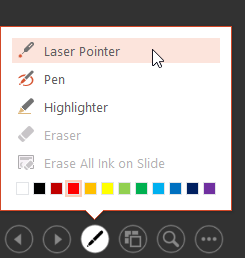
برای پاک کردن نشانه های جوهر
دکمه ابزار خودکار را در حاشیه پایین و سمت چپ قرار داده و انتخاب نمایید. پاک کن را برای پاک کردن نشانه های جوهر انتخاب نمایید و یا پاک کردن تمامی جوهر را بر روی اسلاید انتخاب نمایید تا تمامی نشانه ها پاک شوند. هنگامی که یک اسلاید شو را پایان دادید، می توانید هشدارهای مرتبط با جوهر را حفظ نموده و یا حذف کنید که در طول ارائه مطرح شده است. در صورتی که نشانه های جوهر را حفظ نمایید، به عنوان اشیائی بر روی اسلاید در تصویر نرمال مشاهده می گردند.
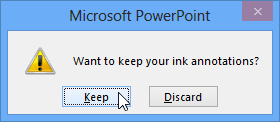 |  |
برای خروج به اسلاید مجاور
می توانید در صورت نیاز به اسلایدهای خارج از دستور وارد شوید. دکمه مشاهده تمامی اسلایدها را در پایین حاشیه سمت چپ انتخاب نمایید.
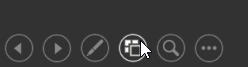
نسخه های کوچک هر کدام از اسلایدها مشخص می گردند. اسلایدهایی که قصد ورود به آن ها را دارید را انتخاب نمایید. اسلاید انتخابی مشاهده می گردد.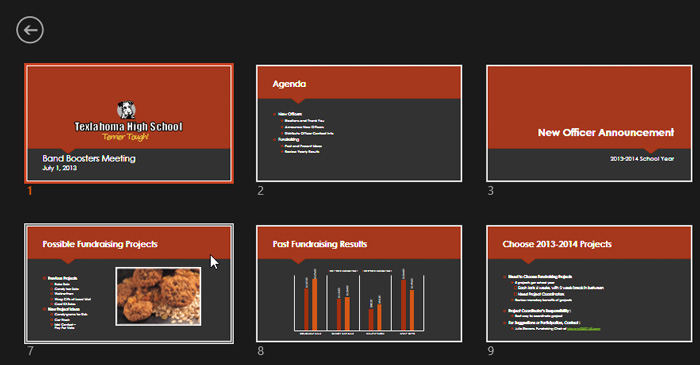
برای نشان دادن Taskbar
برخی مواقع نیازمند دسترسی به اینترنت و یا فایل ها و برنامه های دیگری در کامپیوتر در طول ارائه هستید. پاور پوینت به شما اجازه می دهد تا بتوانید به تسک بار ارائه وارد گردید. دکمه گزینه های اسلایدها در حاشیه پایین و سمت چپ را انتخاب نمایید. اسکرین را انتخاب نموده و در ادامه بر روی شو تسک بار کلیک کنید. تسک بار مشاهده می گردد.
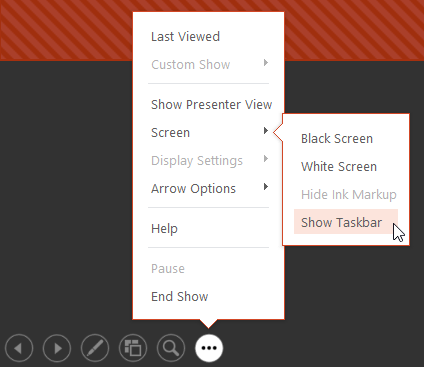
برنامهای را انتخاب نمایید که قصد باز کردن آن را دارید که از آن جمله می توان به یک وب بروزر اشاره کرد. بر روی آیکون پاور پوینت کلیک نمایید تا بتوانید به ارائه وارد شوید.
| مجموعه آموزشهای مهندسی ساخت و تولید |
| مجموعه آموزشهای مهندسی خودرو |
| مجموعه آموزشهای مهندسی جوش |
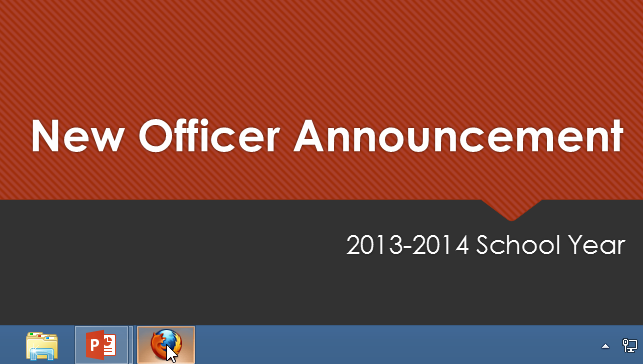
گزینه های اسلاید
همچنین می توانید به هر کدام از آیتم های منوی بالا با کلیک کردن در هر کدام از قسمت ها بر روی صفحه نمایش در اسلاید شو وارد شوید.
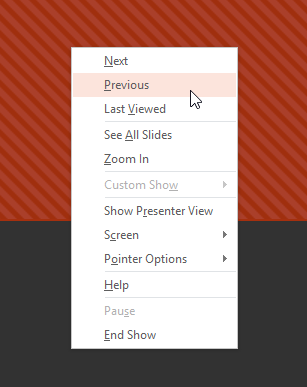
در صورتی که ارائه اسلاید شو با یک صفحه نمایش دوم همانند پروژکتور انجام شود، می توان از تصویر پرزنتر استفاده نمود. تصویر پرزنتر، برای شما قابلیت دسترسی به تعداد مشخصی از کنترل ها را بر روی صفحه نمایش فراهم می سازد که مخاطب آن ها را مشاهده نمیکند و به شما اجازه می دهد تا به سادگی اسلاید نوید را رفرنس دهید و اسلایدهای بعدی را مرور نمایید و مسائلی از این دست.
برای دسترسی به تصویر پرزنتر
اسلاید شوی خود را آن گونه که به طور معمول انجام می شود شروع کنید و در ادامه بر روی دکمه گزینه های اسلاید کلیک نموده و تصویر پرزنتر را انتخاب کنید.
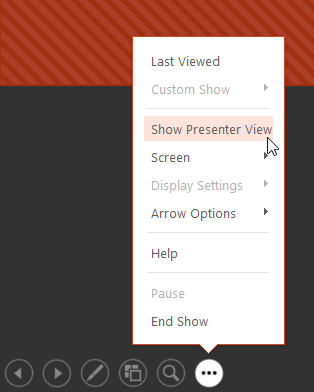
بر روی دکمه ها در قسمت زیر فشار دهید تا بتوانید مطالب بیشتری را در رابطه با استفاده از تصویر پرزنتر فرا بگیرید.
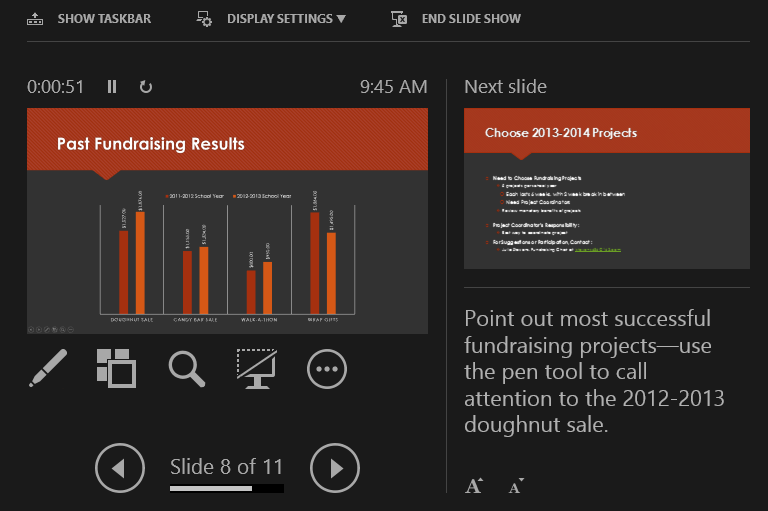
گزینه های تنظیم نمایش اسلاید گرافیکی مشخص
پاورپوینت، گزینه های متفاوتی برای تنظیم و اجرای یک اسلاید شو دارد. برای مثال، می توانید یک تصویر مشخص را انتخاب نمایید که در یک کیوسک نمایش داده شده و از اسلاید شو بخواهید که با لوپ کردن ممتد تکرار کند.
برای دسترسی به گزینه های تنظیم اسلاید شو
تب اسلاید شو را انتخاب نموده، در ادامه بر روی دستور تنظیم اسلاید شو کلیک نمایید.

کادر نمایش تنظیم مشاهده می شود. از اینجا به بعد، می توانید گزینه های مطلوب را برای ارائه انتخاب نمایید. بر روی دکمه ها در قسمت زیر کلیک کنید تا بتوانید مطالبی را در رابطه با گزینه های انتخاب برای تنظیم و اجرای اسلاید شو فرا بگیرید.
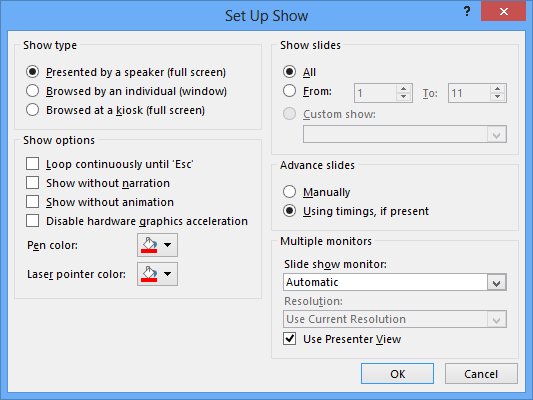
گرافیک لیبل خورده
برای جابجایی اتوماتیک اسلایدها، نیازمند تنظیم زمانبندی اسلاید بر روی تب گزار خواهید بود. دروس ارائه شده را در کاربرد گزار برای فراگیری چگونگی مطالعه نمایید.
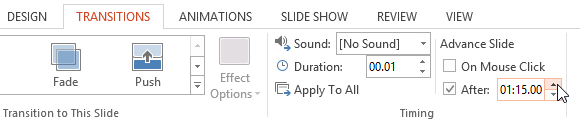
اگر در هر بخشی از آموزش بالا به مشکل برخوردید در قسمت نظرات مطرح کنید تا به سوالتان پاسخ دهیم.
اگر به فراگیری مباحث مشابه مطلب بالا علاقهمند هستید، آموزشهایی که در ادامه آمدهاند نیز به شما پیشنهاد میشوند:
| مجموعه آموزشهای مهندسی رباتیک |
| مجموعه آموزشهای مهندسی پزشکی |
| مجموعه آموزشهای مهندسی صنایع |
| مجموعه آموزشهای مهندسی متالورژی و مواد |
| مجموعه آموزشهای مهندسی عمران |
| مجموعه آموزشهای مهندسی برق |


 فقط پیامک (09010609492)
فقط پیامک (09010609492)
دیدگاههای بازدیدکنندگان
پاورپوینت فقط ۲۰۱۶ یا بالاتر ، چون ابزار فیلمبرداری از محیط دسکتاپ را دارد.
457 روز پیش ارسال پاسخارشادی اشکان از کرمانشاه